Mục lục
1. Chuẩn bị trước khi tạo danh mục hình ảnh
2. Cách tạo danh mục hình ảnh tự động trong Word
3. Cách tạo danh mục bảng biểu tự động
4. Tùy chỉnh nâng cao cho danh mục chuyên nghiệp
5. Cập nhật và quản lý danh mục
6. Thực hành với ví dụ cụ thể
7. Lỗi thường gặp và cách khắc phục
8. Mẹo và thủ thuật nâng cao
9. Tối ưu hóa danh mục cho các loại tài liệu khác nhau
10. So sánh với các phần mềm khác
11. Best practices cho doanh nghiệp
12. Câu hỏi thường gặp về danh mục hình ảnh
13. Khuyến nghị thiết bị và phần mềm hỗ trợ
14. Kết luận và lời khuyên
Danh mục hình ảnh là một phần không thể thiếu trong các tài liệu chuyên nghiệp như báo cáo, luận văn hay proposal dự án. Biết cách tạo danh mục hình ảnh trong Word sẽ giúp tài liệu của bạn trở dễ theo dõi, trình bày sống động và dễ tra cứu hơn. Huỳnh Gia Trading sẽ hướng dẫn bạn cách tạo danh mục hình ảnh trong Word tự động, nhanh và đơn giản.
Chuẩn bị trước khi tạo danh mục hình ảnh
Trước khi bắt đầu cách tạo danh mục hình ảnh trong Word, bạn cần thực hiện một số bước chuẩn bị để đảm bảo việc tạo danh mục diễn ra suôn sẻ, chính xác và đồng bộ trong toàn bộ tài liệu.
Kiểm tra và sắp xếp hình ảnh trong tài liệu
Việc kiểm tra và sắp xếp hình ảnh hợp lý giúp danh mục hình ảnh sau khi tạo không bị thiếu sót hoặc lộn xộn. Bạn nên:
- Đảm bảo tất cả hình ảnh đều được chèn đúng định dạng (Insert > Pictures).
- Sắp xếp hình ảnh theo đúng thứ tự xuất hiện trong nội dung.
- Hạn chế việc chèn hình ảnh bằng thao tác dán (Ctrl + V), dễ gây lỗi caption.
Đảm bảo định dạng file và chất lượng hình ảnh
Hình ảnh trong tài liệu nên có định dạng và chất lượng phù hợp để dễ dàng nhận diện trong danh mục cũng như khi in ấn. Một số lưu ý gồm:
- Nên dùng định dạng PNG hoặc JPEG để đảm bảo tương thích và chất lượng ổn định.
- Hạn chế sử dụng ảnh quá nặng hoặc có kích thước lớn, dễ làm file Word chậm hoặc lỗi.
- Kiểm tra độ phân giải hình ảnh: khuyến nghị từ 150 đến 300 dpi cho các tài liệu in ấn.
Xem thêm: Nên mua máy in màu loại nào? - Top 10 máy in màu tốt nhất cho doanh nghiệp 2025
Lập kế hoạch vị trí đặt danh mục
Xác định trước vị trí chèn danh mục hình ảnh giúp bạn chủ động bố cục tài liệu. Việc này đặc biệt quan trọng trong các tài liệu dài hoặc có nhiều chương mục. Thường đặt danh mục sau mục lục và trước phần nội dung chính. Với luận văn hoặc báo cáo nhiều chương, bạn có thể tạo danh mục riêng cho từng chương.
Chuẩn bị style và định dạng thống nhất
Style thống nhất giúp danh mục hình ảnh được hiển thị chuyên nghiệp và dễ cập nhật về sau. Trước khi gắn caption cho hình ảnh, bạn nên:
- Thiết lập trước kiểu chữ, kích thước, màu sắc cho style “Caption”.
- Căn trái hoặc căn giữa tùy theo phong cách trình bày của tài liệu.
- Lưu lại style vào template nếu sử dụng cho nhiều tài liệu sau này.
Cách tạo danh mục hình ảnh tự động trong Word
Để thực hiện cách tạo danh mục hình ảnh trong Word một cách chuyên nghiệp và tự động, bạn cần thao tác theo trình tự 6 bước dưới đây. Quá trình này đảm bảo danh mục được cập nhật chính xác, có thể tùy chỉnh và dễ quản lý khi tài liệu có nhiều hình ảnh.
Bước 1: Thêm Caption cho hình ảnh
Caption là yếu tố bắt buộc để Word nhận diện và tạo danh mục hình ảnh. Để thêm caption, bạn thực hiện các bước sau:
- Chọn hình ảnh trong tài liệu.
- Vào thẻ References > chọn Insert Caption.
- Trong cửa sổ hiện ra, bạn có thể chọn nhãn có sẵn (ví dụ: Figure hoặc Hình) hoặc tạo nhãn mới.
- Nhập phần mô tả cho hình ảnh, đảm bảo ngắn gọn nhưng đủ ý.
Bước 2: Tùy chỉnh định dạng đánh số
- Caption có thể đánh số theo nhiều kiểu, bạn cần chọn định dạng phù hợp với phong cách tài liệu.
- Trong cửa sổ Caption, nhấn Numbering để tùy chỉnh số thứ tự.
- Chọn định dạng số: 1, 2, 3… hoặc a, b, c… tùy nhu cầu.
- Nếu tài liệu có nhiều chương, bạn có thể tích vào mục Include chapter number để đánh số theo kiểu 1.1, 1.2…
Bước 3: Định dạng style cho Caption
Việc định dạng style giúp toàn bộ caption có tính nhất quán, chuyên nghiệp và dễ đọc. Bạn nên thực hiện các thao tác sau:
- Vào tab Home > nhóm Styles > click chuột phải vào Caption > chọn Modify.
- Tùy chỉnh font chữ, cỡ chữ, kiểu chữ (đậm, nghiêng), màu sắc theo phong cách tài liệu.
- Cài đặt căn lề trái, khoảng cách trước/sau đoạn nếu cần.
- Nhấn New documents based on this template nếu muốn áp dụng cho tài liệu sau.
Bước 4: Tạo vị trí chèn danh mục
- Trước khi tạo danh mục, bạn cần chuẩn bị một vị trí rõ ràng, thường là ở phần đầu tài liệu.
- Tạo trang mới bằng cách vào Layout > Breaks > chọn Page.
- Đặt con trỏ vào vị trí mong muốn chèn danh mục hình ảnh.
- Cài đặt Header/Footer nếu muốn hiển thị tiêu đề riêng cho trang này (ví dụ: “Danh mục hình ảnh”).
Bước 5: Chèn danh mục hình ảnh
- Sau khi caption đã được chèn đầy đủ, bạn có thể tạo danh mục hình ảnh một cách tự động.
- Vào References > chọn Insert Table of Figures.
- Trong hộp thoại hiện ra, chọn loại caption cần liệt kê (Figure hoặc Hình).
- Tùy chỉnh hiển thị: font, tab leader (dấu chấm, dấu gạch…), căn chỉnh theo ý muốn.
- Nhấn OK để tạo danh mục.
Bước 6: Kiểm tra và hoàn thiện
- Sau khi chèn xong, bạn cần kiểm tra lại toàn bộ danh mục để đảm bảo không có lỗi phát sinh.
- Kiểm tra từng dòng mô tả có đúng với hình ảnh gốc không.
- Đảm bảo số trang hiển thị trong danh mục khớp với nội dung.
- Kiểm tra các hyperlink trong danh mục bằng cách Ctrl + click vào từng mục để đảm bảo điều hướng chính xác.
Xem thêm: 6 Cách Tính Tổng Hàng Ngang Trong Excel Cực Dễ, Ví Dụ Chi Tiết
Cách tạo danh mục bảng biểu tự động
Tương tự như cách tạo danh mục hình ảnh trong Word, bạn cũng có thể tạo danh mục bảng biểu tự động để giúp tài liệu trở nên chuyên nghiệp, dễ theo dõi hơn. Dưới đây là các bước thực hiện.
Quy trình tương tự với hình ảnh
Việc tạo danh mục bảng biểu về cơ bản giống hệt với hình ảnh, chỉ khác ở nhãn được sử dụng. Bạn vẫn cần thực hiện các bước như thêm caption, chèn danh mục và định dạng tương tự các bước đã đề cập ở mục trên.
Sử dụng Label "Table" thay vì "Figure"
Trong quá trình thêm Caption cho bảng, hãy lưu ý lựa chọn đúng loại nhãn:
- Chọn bảng cần gắn chú thích.
- Vào References > Insert Caption.
- Trong mục Label, chọn Table hoặc nhấn New Label để tạo nhãn tiếng Việt như "Bảng".
- Nhập mô tả ngắn gọn, dễ hiểu cho từng bảng biểu.
Lưu ý về định dạng đặc biệt cho bảng
Bảng biểu thường chiếm nhiều không gian, có thể bị chia trang hoặc căn lề sai, nên bạn cần lưu ý:
- Tránh gộp bảng và caption vào cùng một ô.
- Đặt Caption phía trên hoặc dưới bảng tùy theo tiêu chuẩn của tài liệu.
- Đảm bảo caption không bị chèn vào header/footer hoặc textbox.
Cách xử lý bảng nhiều trang
Khi bảng trải dài qua nhiều trang, danh mục vẫn chỉ liên kết đến trang đầu tiên của bảng. Một số mẹo hữu ích:
- Chia bảng lớn thành nhiều bảng nhỏ nếu phù hợp nội dung.
- Sử dụng Repeat Header Rows để giữ tiêu đề bảng khi in hoặc hiển thị trên nhiều trang.
- Kiểm tra lại caption nằm đúng trang để tránh lỗi đánh số.
Xem thêm: 7 Cách in nhiều file PDF cùng lúc đơn giản, tiết kiệm thời gian
Tùy chỉnh nâng cao cho danh mục chuyên nghiệp
Sau khi nắm được cách tạo danh mục hình ảnh trong Word, bạn có thể áp dụng thêm các tùy chỉnh nâng cao để làm cho tài liệu chuyên nghiệp và dễ quản lý hơn.
Thiết lập đánh số theo chapter (1.1, 1.2, 2.1, 2.2...)
Đánh số theo chương giúp người đọc dễ dàng xác định vị trí hình ảnh hoặc bảng trong từng phần nội dung:
- Chèn Heading cho từng chương bằng Style (Heading 1, Heading 2).
- Khi tạo Caption, chọn Numbering > tick Include chapter number.
- Thiết lập định dạng số theo mục tiêu tài liệu (ví dụ: Chapter 2 → Hình 2.1, Bảng 2.2…).
Tạo nhiều loại danh mục trong cùng tài liệu
Bạn hoàn toàn có thể tạo nhiều loại danh mục khác nhau, ví dụ: hình ảnh, bảng biểu, biểu đồ:
- Mỗi loại dùng một Label riêng: Figure, Table, Chart…
- Mỗi lần tạo danh mục, chọn đúng Label tương ứng trong Insert Table of Figures.
- Chèn vào các trang khác nhau tùy mục đích bố cục.
Sử dụng Cross-reference để liên kết
Cross-reference giúp bạn chèn liên kết nội dung đến hình ảnh/bảng biểu thay vì viết số thứ tự thủ công:
- Vào References > Cross-reference.
- Chọn kiểu liên kết (Caption, page number, full reference…).
- Chọn đối tượng cần liên kết và nhấn Insert.
Định dạng Tab Leader và khoảng cách
Tab Leader (dấu chấm, gạch…) giúp danh mục gọn gàng và dễ nhìn:
- Khi chèn danh mục, nhấn Modify để tùy chỉnh tab leader.
- Chọn giữa các kiểu: không có, chấm (…..), gạch (---), gạch dưới (___).
- Có thể tinh chỉnh thêm bằng cách chỉnh ruler hoặc paragraph spacing.
>> Xem thêm: Cách xoay ngang 1 trang giấy trong word trên Macbook
Cập nhật và quản lý danh mục
Sau khi đã tạo xong danh mục, việc cập nhật là bước không thể thiếu khi tài liệu có sự thay đổi về số lượng hình ảnh hoặc vị trí.
Cách cập nhật danh mục khi thêm/xóa hình ảnh
Nếu bạn thêm hoặc xóa hình ảnh/bảng có Caption, danh mục sẽ không tự động cập nhật. Bạn cần thực hiện thao tác thủ công:
- Click chuột phải vào danh mục > chọn Update Field.
- Chọn Update entire table nếu thay đổi mô tả hoặc mục mới được thêm vào.
Sử dụng phím F9 để refresh nhanh
Thay vì dùng chuột, bạn có thể cập nhật danh mục nhanh hơn bằng phím tắt:
- Chọn danh mục (bôi đen hoặc click vào khung).
- Nhấn F9 để cập nhật ngay nội dung mới nhất.
Cập nhật toàn bộ tài liệu (Ctrl+A > F9)
Nếu tài liệu có nhiều danh mục hoặc nhiều bảng hình ảnh phân tán:
- Nhấn Ctrl+A để chọn toàn bộ tài liệu.
- Nhấn F9 để cập nhật mọi liên kết, bao gồm: mục lục, danh mục hình ảnh, bảng biểu, cross-reference.
Xử lý khi thay đổi vị trí hình ảnh
Khi bạn di chuyển hình ảnh hoặc bảng sang trang khác, danh mục sẽ không tự cập nhật số trang:
- Sau khi hoàn tất thao tác chỉnh sửa, hãy luôn cập nhật lại danh mục.
- Ưu tiên thao tác Ctrl+A > F9 trước khi in hoặc xuất file.
Thực hành với ví dụ cụ thể
Sau khi nắm rõ cách tạo danh mục hình ảnh trong Word, việc áp dụng vào thực tế sẽ giúp bạn hiểu sâu và thao tác hiệu quả hơn. Dưới đây là một số tình huống sử dụng phổ biến.
Tạo danh mục cho báo cáo kinh doanh
Trong các báo cáo tài chính, báo cáo quý hay tài liệu phân tích thị trường, bạn có thể chèn danh mục bảng biểu để người đọc dễ truy cập và theo dõi số liệu.
- Gắn Caption cho từng bảng doanh thu, biểu đồ xu hướng.
- Sử dụng nhãn "Table" và chèn Table of Figures riêng cho bảng biểu.
-
Tùy chỉnh tab leader và đánh số theo chương nếu tài liệu chia theo phần.
Danh mục hình ảnh trong proposal dự án
Khi viết proposal hoặc tài liệu trình bày dự án, hình ảnh minh họa đóng vai trò quan trọng. Danh mục hình ảnh giúp trình bày chuyên nghiệp hơn:
- Thêm caption cho các bản đồ, ảnh phối cảnh, sơ đồ giải pháp.
- Tạo danh mục hình ảnh ở đầu hoặc cuối tài liệu.
- Kết hợp với cross-reference để dẫn link trong nội dung.
Ứng dụng trong tài liệu đào tạo
Các tài liệu đào tạo nội bộ hoặc tài liệu e-learning thường có nhiều hình minh họa. Việc có danh mục hình ảnh giúp người học dễ tra cứu:
- Đặt Caption chuẩn cho tất cả hình.
- Đặt danh mục ngay sau mục lục chính để tăng tính logic.
- Có thể tạo cả danh mục bảng, biểu đồ nếu nội dung chuyên sâu.
Template mẫu cho các loại tài liệu
Bạn có thể tạo sẵn các template Word tích hợp sẵn style cho Caption và định dạng danh mục để tiết kiệm thời gian:
- Cài đặt sẵn Style "Caption" theo đúng định dạng công ty.
- Tạo layout cố định cho trang danh mục.
- Gắn macro tự động cập nhật khi in hoặc lưu tài liệu.
Xem thêm: #### trong Excel là lỗi gì? Cách khắc phục đơn giản và hiệu quả
Lỗi thường gặp và cách khắc phục
Khi tạo danh mục hình ảnh trong Word, một số lỗi nhỏ có thể làm gián đoạn quá trình hoặc làm tài liệu thiếu chuyên nghiệp. Dưới đây là các lỗi phổ biến và cách xử lý.
Danh mục không hiển thị hình ảnh
Đây là lỗi thường xảy ra nếu quên gắn Caption cho hình ảnh hoặc đặt sai định dạng.
- Nguyên nhân: Thiếu Caption hoặc Caption không đúng format (ví dụ: dùng text thường thay vì Insert Caption).
- Cách khắc phục: Kiểm tra toàn bộ hình ảnh và chắc chắn đã dùng References > Insert Caption cho mỗi ảnh.
Số trang không chính xác
- Nguyên nhân: Tài liệu đã thay đổi nhưng chưa cập nhật lại danh mục.
- Cách khắc phục: Nhấn F9 để cập nhật lại danh mục hoặc Ctrl+A > F9 để cập nhật toàn bộ tài liệu.
Format danh mục bị lỗi
- Nguyên nhân: Style “Caption” bị lỗi hoặc xung đột với định dạng khác trong tài liệu.
- Cách khắc phục: Vào Home > Styles > Caption > Modify để chỉnh lại định dạng. Nếu không được, xóa và tạo lại danh mục.
Hyperlink không hoạt động
- Nguyên nhân: File được xuất sang PDF hoặc copy/paste nội dung khiến link bị lỗi.
- Cách khắc phục: Kiểm tra lại định dạng khi chèn danh mục, đảm bảo tick vào mục Use hyperlinks instead of page numbers trong hộp thoại Insert Table of Figures.
Danh mục bị duplicate hoặc thiếu entries
- Nguyên nhân: Có thể do chèn nhiều Caption cùng Label cho một hình hoặc thiếu cập nhật.
- Cách khắc phục: Kiểm tra kỹ các Caption, đảm bảo mỗi hình chỉ có một Caption, không copy/paste Caption từ hình này sang hình khác.
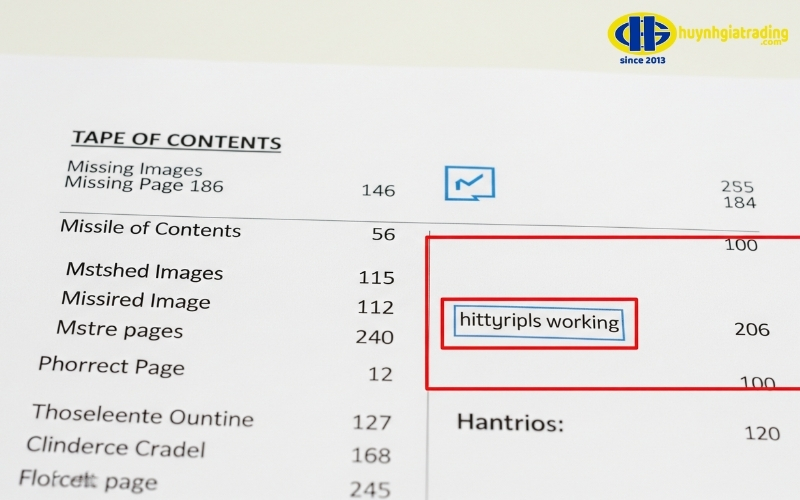
Mẹo và thủ thuật nâng cao
Ngoài các bước cơ bản, bạn có thể áp dụng nhiều mẹo chuyên sâu để tăng hiệu quả khi tạo danh mục hình ảnh trong Word.
Sử dụng Building Blocks để tạo template
- Building Blocks giúp bạn lưu trữ và tái sử dụng các thành phần thường dùng như caption, layout, hoặc danh mục.
- Tạo caption mẫu có định dạng chuẩn và lưu vào Quick Parts > Save Selection to Quick Part Gallery.
- Áp dụng nhanh trong tài liệu mới mà không cần định dạng lại từ đầu.
- Rất hữu ích khi làm việc nhóm hoặc xử lý nhiều tài liệu cùng cấu trúc.
Tạo macro tự động cho quy trình lặp lại
- Nếu bạn thường xuyên tạo danh mục hình ảnh trong nhiều file, macro sẽ tiết kiệm thời gian đáng kể.
- Ghi lại thao tác từ bước thêm caption đến chèn danh mục bằng View > Macros > Record Macro.
- Gán macro vào nút hoặc phím tắt để thực hiện nhanh.
- Tùy chỉnh macro với VBA để thêm chức năng như cập nhật tự động khi mở tài liệu.
Kết hợp với Table of Contents
- Bạn hoàn toàn có thể tạo mục lục riêng cho hình ảnh, bảng biểu bên cạnh mục lục nội dung chính.
- Chèn Table of Contents cho mục lục văn bản.
- Sau đó chèn Table of Figures (hình ảnh) và Table of Tables (bảng biểu) vào các vị trí khác.
- Điều này giúp tăng tính chuyên nghiệp và rõ ràng cho tài liệu dài.
Export danh mục ra Excel để quản lý
Muốn thống kê toàn bộ hình ảnh kèm mô tả trong tài liệu? Bạn có thể copy danh mục từ Word và paste sang Excel:
- Từ danh mục hình ảnh đã tạo, chọn toàn bộ nội dung và dán vào Excel.
- Chỉnh sửa dễ dàng, thêm cột ghi chú, trạng thái phê duyệt, người chịu trách nhiệm…
- Phù hợp khi quản lý tài liệu cho dự án lớn hoặc cần gửi báo cáo riêng.
Tối ưu hóa danh mục cho các loại tài liệu khác nhau
Tùy theo mục đích và loại tài liệu, bạn nên điều chỉnh định dạng danh mục sao cho phù hợp và chuyên nghiệp nhất.
Báo cáo thường niên và tài chính
- Tài liệu dạng báo cáo yêu cầu sự chính xác và rõ ràng. Danh mục bảng và hình ảnh cần được cập nhật liên tục.
- Đặt danh mục ở đầu hoặc cuối tài liệu theo cấu trúc báo cáo.
- Dùng caption đồng nhất như “Bảng 1: Doanh thu năm 2024”.
- Ưu tiên đánh số theo chapter để tăng tính logic.
Luận văn và nghiên cứu khoa học
- Đây là loại tài liệu yêu cầu chuẩn học thuật cao. Danh mục hình ảnh, bảng biểu phải tách biệt rõ ràng.
- Đánh số theo chương (1.1, 1.2…) và đảm bảo trích dẫn đúng chuẩn.
- Dùng tab leader dạng chấm (......) để dễ theo dõi.
- Đặt danh mục ngay sau mục lục nội dung.
Proposal và đề xuất dự án
- Tài liệu dạng đề xuất nên tạo cảm giác chuyên nghiệp và dễ tra cứu nhanh.
- Ưu tiên chèn danh mục hình ảnh gần phần nội dung liên quan.
- Chèn link nội bộ để người đọc click và nhảy đến hình ảnh nhanh chóng.
- Áp dụng định dạng font phù hợp với branding của công ty.
Tài liệu đào tạo và hướng dẫn
- Tài liệu hướng dẫn có nhiều minh họa, việc có danh mục giúp học viên dễ tham chiếu.
- Dùng tên Caption mang tính gợi nhớ, ví dụ: “Hình 3 – Mô hình xử lý đơn hàng”.
- Đặt danh mục ở cuối chương hoặc cuối tài liệu.
- Có thể kết hợp thêm ghi chú về từng hình ảnh trong danh mục.
So sánh với các phần mềm khác
Nếu bạn phân vân giữa các công cụ soạn thảo, phần dưới đây sẽ giúp bạn lựa chọn phù hợp hơn khi cần tạo danh mục hình ảnh.
Word vs PowerPoint trong tạo danh mục
- Word hỗ trợ tạo danh mục tự động với Caption và Table of Figures.
- PowerPoint không có chức năng này, bạn phải tạo thủ công.
- Với tài liệu dài hoặc mang tính học thuật, Word là lựa chọn vượt trội.
Word vs Google Docs
- Google Docs không hỗ trợ Table of Figures tự động như Word.
- Để tạo danh mục hình ảnh, bạn phải dùng Add-ons hoặc chèn thủ công.
- Word vượt trội khi cần xử lý tài liệu phức tạp, nhiều hình ảnh.
Ưu nhược điểm của từng công cụ
|
Công cụ |
Ưu điểm |
Nhược điểm |
|
Word |
Tạo danh mục tự động, chuyên nghiệp |
Cần cài đặt phần mềm, file nặng |
|
Google Docs |
Dễ chia sẻ, làm việc nhóm |
Hạn chế tính năng, không có TOF |
|
PowerPoint |
Thiết kế slide trực quan |
Không hỗ trợ danh mục tự động |
Khi nào nên chuyển sang công cụ chuyên dụng
Nếu bạn cần quản lý danh mục hình ảnh ở quy mô lớn, hãy cân nhắc các phần mềm chuyên biệt:
- LaTeX cho luận văn học thuật.
- Adobe InDesign cho tài liệu thiết kế – trình bày chuyên sâu.
- Markdown (Typora) khi viết tài liệu kỹ thuật và cần export HTML/PDF.
Best practices cho doanh nghiệp
Cuối cùng, để tối ưu việc tạo danh mục hình ảnh trong Word trong môi trường doanh nghiệp, bạn cần áp dụng các phương pháp chuẩn hóa sau:
Thiết lập template chuẩn cho công ty
- Xây dựng mẫu tài liệu có sẵn cấu trúc danh mục, caption, style chuẩn.
- Lưu trữ trên hệ thống nội bộ để các team dễ dàng truy cập.
- Giúp tiết kiệm thời gian và đảm bảo tính đồng nhất giữa các bộ phận.
Đào tạo nhân viên sử dụng hiệu quả
- Hướng dẫn cách tạo danh mục hình ảnh trong Word cho team content, marketing, kế toán…
- Tổ chức buổi workshop hoặc làm video hướng dẫn nội bộ.
- Đảm bảo ai cũng biết thao tác cơ bản và sử dụng đúng format công ty.
Quy trình review và quality control
- Có checklist kiểm tra tài liệu trước khi xuất bản hoặc gửi cho khách hàng.
- Bao gồm: caption đầy đủ, danh mục cập nhật, hyperlink hoạt động.
- Giảm thiểu lỗi trình bày và tăng độ tin cậy của tài liệu.
Backup và version control
- Sử dụng hệ thống lưu trữ đám mây hoặc phần mềm quản lý phiên bản như OneDrive, SharePoint.
- Giúp theo dõi các thay đổi trong tài liệu, tránh mất dữ liệu.
- Có thể khôi phục phiên bản cũ nếu cần sửa lỗi.
Câu hỏi thường gặp về danh mục hình ảnh
Khi làm việc với danh mục hình ảnh trong Word, người dùng thường gặp một số thắc mắc phổ biến. Dưới đây là giải đáp chi tiết cho từng câu hỏi:
Làm thế nào để tạo danh mục riêng cho từng chương?
Bạn có thể tạo danh mục hình ảnh riêng cho từng chương bằng cách:
- Thiết lập đánh số Caption theo từng chương bằng cách vào Insert Caption > Numbering > Include chapter number.
- Chia chương thành các Section riêng biệt (Layout > Breaks > Section Break).
- Chèn Table of Figures cho từng chương và chọn phạm vi Section tương ứng.
- Điều này đặc biệt hữu ích trong tài liệu học thuật hoặc hướng dẫn kỹ thuật dài.
Có thể tùy chỉnh định dạng số trang không?
Hoàn toàn có thể. Word cho phép bạn:
- Định dạng số trang bằng chữ cái (a, b, c), số La Mã (i, ii, iii) hoặc số thường (1, 2, 3).
- Thiết lập định dạng tại Insert > Page Number > Format Page Numbers.
- Đặt lại số trang ở từng phần nếu tài liệu được chia thành nhiều Section.
- Hữu ích khi bạn muốn tạo cảm giác chuyên nghiệp và phân biệt rõ phần chính, phụ lục...
Cách xử lý khi có quá nhiều hình ảnh?
Khi tài liệu có hàng trăm hình ảnh, việc quản lý có thể trở nên khó khăn. Bạn nên:
- Nhóm hình ảnh theo chủ đề hoặc chương, thêm tiêu đề rõ ràng.
- Sử dụng Multi-level Caption như: “Hình 1.1, 1.2...” để dễ tra cứu.
- Tạo danh mục riêng cho mỗi nhóm để tăng khả năng theo dõi.
- Kết hợp với Filter trong Excel nếu bạn xuất danh mục ra bảng tính.
Làm sao để in danh mục trên trang riêng?
Để in danh mục ra trang riêng biệt:
- Chèn ngắt trang trước danh mục (Layout > Breaks > Page).
- Đặt con trỏ tại vị trí cần chèn, sau đó thêm Table of Figures.
- Khi in, bạn có thể chọn chỉ in các trang có chứa danh mục (ví dụ: trang 2–3).
- Nếu dùng PDF, bạn cũng có thể tách trang danh mục thành file riêng để chia sẻ.
Có thể tạo danh mục cho video/audio không?
Dù Word không hỗ trợ trực tiếp Caption cho video/audio như hình ảnh, bạn vẫn có thể áp dụng cách thủ công:
- Chèn video/audio như bình thường.
- Tạo caption bằng Insert > Text Box hoặc dùng Caption mặc định và đổi nhãn thành “Video” hoặc “Âm thanh”.
- Sau đó chèn danh mục bằng Table of Figures với Label mới bạn đã tạo.
- Giải pháp này phù hợp cho tài liệu đào tạo, bài giảng, hay hướng dẫn sử dụng sản phẩm.
Khuyến nghị thiết bị và phần mềm hỗ trợ
Việc tạo và quản lý danh mục hình ảnh sẽ hiệu quả hơn nếu bạn có thiết bị và phần mềm phù hợp. Dưới đây là những khuyến nghị dành cho cá nhân và doanh nghiệp:
Máy tính và cấu hình tối thiểu
Để làm việc mượt mà với các tài liệu chứa nhiều hình ảnh, bạn nên sử dụng máy có cấu hình tối thiểu:
- CPU: Intel Core i5 thế hệ 8 trở lên hoặc tương đương AMD Ryzen 5
- RAM: Tối thiểu 8GB (khuyến nghị 16GB nếu làm việc với tài liệu lớn)
- Ổ cứng SSD dung lượng 256GB trở lên
- Màn hình Full HD để xem hình ảnh rõ nét
Phiên bản Word khuyến nghị
Nên sử dụng Microsoft Word 2016 trở lên để đảm bảo đầy đủ tính năng tạo danh mục hình ảnh. Phiên bản Microsoft 365 được cập nhật thường xuyên và hỗ trợ tính năng Table of Figures tốt hơn. Tuy nhiên cần tránh sử dụng các bản quá cũ như Word 2007 vì nhiều tính năng sẽ không tương thích.
Add-ins hữu ích cho Word
Một số tiện ích mở rộng giúp nâng cao trải nghiệm làm việc với hình ảnh:
- DocTools AddBoilerplate: hỗ trợ tạo template và định dạng Caption.
- Kutools for Word: công cụ mạnh mẽ để quản lý Caption, danh mục và thao tác hàng loạt.
- Word Macros & VBA Editor: cho phép tùy chỉnh tự động hóa theo nhu cầu.
Thiết bị scan và chụp ảnh chất lượng cao
Nếu tài liệu cần chèn hình ảnh từ bản cứng, bạn nên:
- Sử dụng máy scan độ phân giải 300dpi trở lên để đảm bảo hình ảnh rõ nét.
- Với ảnh chụp, dùng smartphone có camera tối thiểu 12MP hoặc máy ảnh kỹ thuật số.
- Ứng dụng hỗ trợ: Adobe Scan, Microsoft Office Lens giúp scan nhanh và dễ chèn vào Word.
Xem thêm: Scan là gì? Công dụng của scan? Làm sao để scan nhanh nhất?
Kết luận và lời khuyên
Việc tạo danh mục hình ảnh trong Word không chỉ giúp tài liệu chuyên nghiệp hơn mà còn cải thiện trải nghiệm người đọc, đặc biệt trong các tài liệu dài, phức tạp.
Tóm tắt 6 phần chính trong bài viết:
- Chuẩn bị hình ảnh trước khi chèn.
- Cách tạo danh mục tự động bằng Caption và Table of Figures.
- Tùy chỉnh nâng cao như đánh số chương, style.
- Cập nhật và quản lý danh mục khi chỉnh sửa tài liệu.
- Thực hành với ví dụ cụ thể và mẹo xử lý lỗi.
- Khuyến nghị công cụ và thiết bị đi kèm.
Lời khuyên cuối cùng: Hãy chuẩn hóa quy trình chèn, đặt caption và tạo danh mục từ đầu để tiết kiệm thời gian về sau. Tận dụng tính năng tự động và macro để làm việc nhanh, chính xác và chuyên nghiệp hơn. Nếu làm việc nhóm, nên có template chung và hướng dẫn nội bộ để đảm bảo đồng nhất.
Việc tạo danh mục hình ảnh trong Word là bước không thể thiếu khi bạn muốn xây dựng tài liệu chuyên nghiệp, rõ ràng và dễ tra cứu. Từ việc chuẩn bị hình ảnh, chèn Caption, tạo Table of Figures đến các thủ thuật nâng cao như đánh số theo chương, sử dụng macro hay cập nhật tự động, tất cả đều góp phần tối ưu hiệu quả làm việc, đặc biệt trong môi trường doanh nghiệp. Hy vọng hướng dẫn này, Huỳnh Gia Trading sẽ giúp bạn áp dụng linh hoạt và tiết kiệm thời gian hơn trong công việc hàng ngày.













